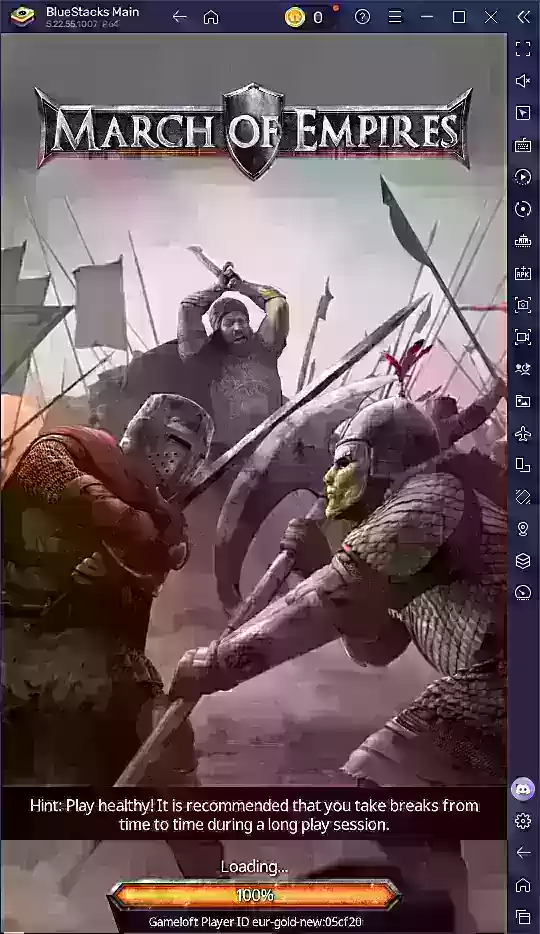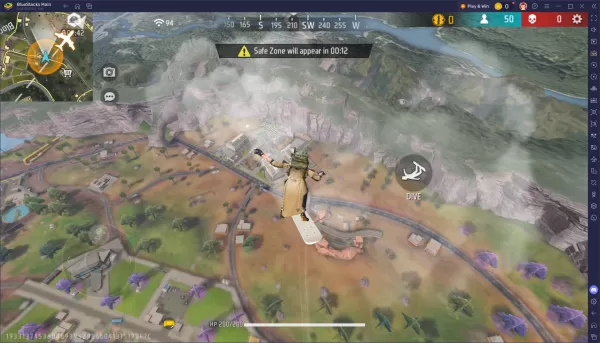Ein weiteres modernes PC -Spiel, ein weiteres potenzielles Kopfschmerz. Monster Hunter Wilds verfügt über atemberaubende Bilder, aber manchmal ist Schönheit mit einem Preis verbunden - in diesem Fall die gelegentliche Weigerung, zu starten. Wenn Sie dieses frustrierende Problem erleben, finden Sie hier, wie Sie Fehler beheben:
Fehlerbehebung bei Monster Hunter Wilds, die nicht auf dem PC beginnen
Wenn sich Monster Hunter Wilds hartnäckig weigert, auf Ihrem PC zusammenzuarbeiten, auch nach dem Start von Steam, gibt es einige einfache Korrekturen zu versuchen:
Starten Sie Steam neu: Dies mag offensichtlich erscheinen, aber ein kompletter Neustart des Dampfes hat dieses Problem für viele Spieler überraschend gelöst. Stellen Sie sicher, dass Sie Steam vollständig schließen (beenden Sie die Aufgabe im Task -Manager), dann relaunch und versuchen Sie das Spiel erneut. Es könnte ein paar Versuche dauern.
Crash -Report -Dateien löschen: Navigieren Sie zum Installationsordner des Spiels auf Ihrem PC. Suchen Sie und löschen Sie die Dateien CrashReport.exe und CrashReportDLL.dll . Versuchen Sie, das Spiel erneut zu starten, nachdem Sie diese Dateien gelöscht haben.
Neuinstallation oder Kontaktunterstützung: Wenn die oben genannten Schritte fehlschlagen, ist möglicherweise eine vollständige Neuinstallation erforderlich. Wenn das Problem nach der Neuinstallation bestehen, sollten Sie sich an die Kundensupport von CAPCOM wenden, um weitere Unterstützung zu erhalten. Das Problem kann mit Ihrer Systemkonfiguration zusammenhängen.
Warten Sie auf einen Patch: Das Problem könnte weit verbreitet sein. In diesem Fall wird Capcom wahrscheinlich einen Patch veröffentlichen, um das Problem zu beheben. In diesem Szenario ist Geduld der Schlüssel.
Das war's! Hoffentlich läuft eine dieser Lösungen Monster Hunter Wilds reibungslos auf Ihrem PC. Weitere Monster Hunter Wilds Guides und Informationen, einschließlich Panzerungslisten, Kochtipps und Strategien für die Mahlzeit vor dem Haus, lesen Sie unbedingt den Eskapisten.


 Neueste Artikel
Neueste Artikel